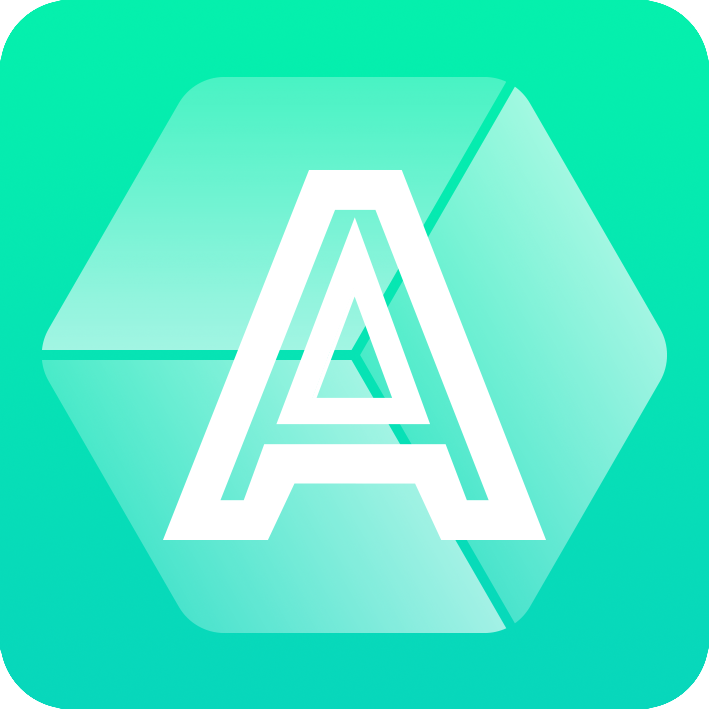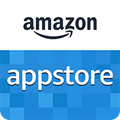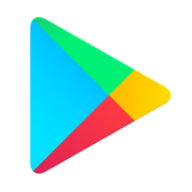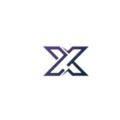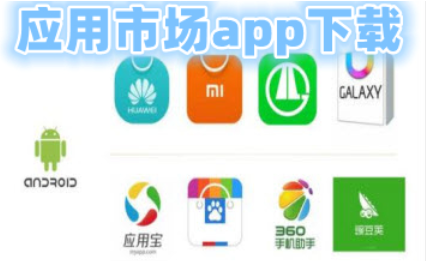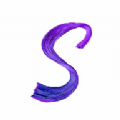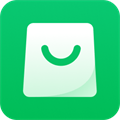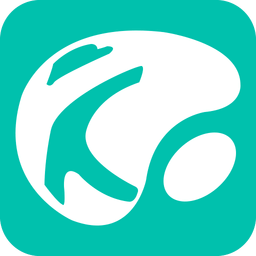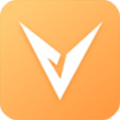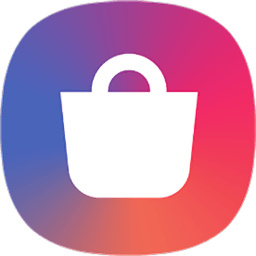手机怎样从鸿蒙系统恢复安卓系统
发布时间:2022-06-23 09:17:36来源:pi7手游网作者:匿名
鸿蒙怎么还原安卓手机系统?鸿蒙系统如何恢复安卓系统?很多的的用户更新了鸿蒙最新系统后用不习惯,想要更改回安卓系统。但是却不知道在哪里退回。那么下面就随佩琪小编一起来看看吧。
鸿蒙系统相关推荐:

鸿蒙系统恢复安卓系统教程

步骤 1:
电脑打开华为手机助手,点击左下角红框部分(“华为手机助手”+ 版本号),在弹出框中点击升级,将华为手机助手升级至最新版本。
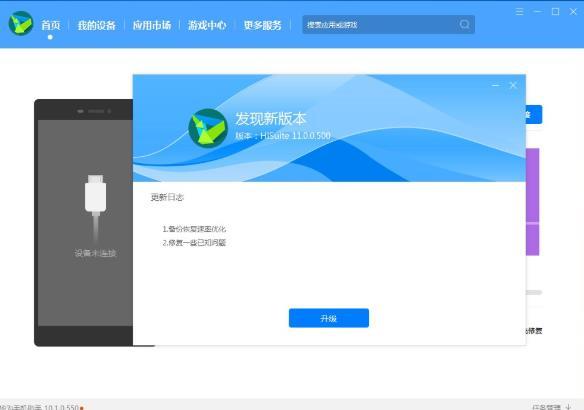
步骤 2:
手机连接电脑 USB,在电脑端弹出的 “是否允许 HDB 连接设备?”对话框后,去手机端进行操作。
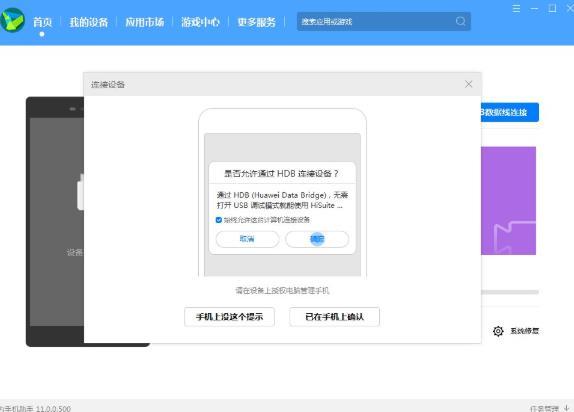
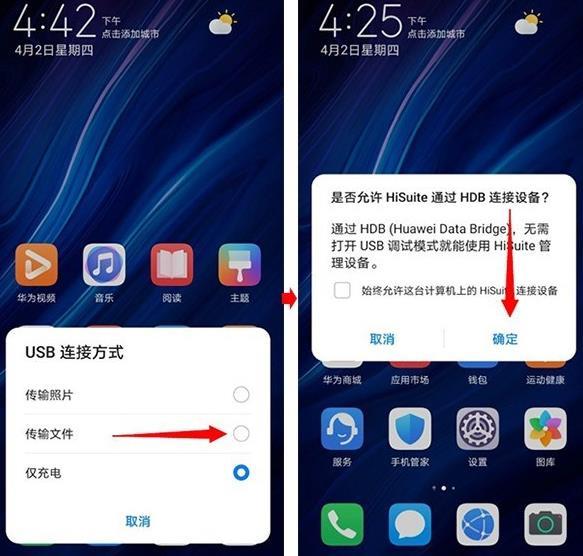
在手机端点击 “传输文件”,然后在弹出的 “是否如允许 HiSuite 通过 HDB 连接设备”对话框中点击 “确定”。
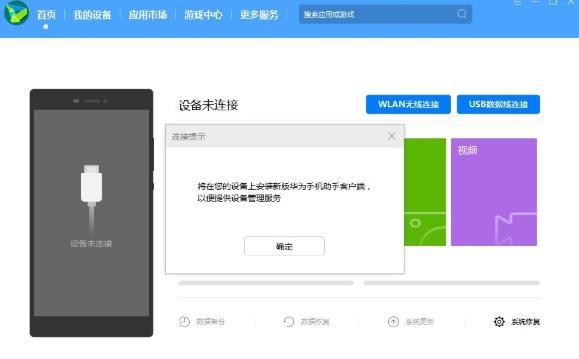
步骤 3:
在手机端安装华为手机助手客户端。
在电脑端弹出的 “将在您的设备上安装新版华为手机助手客户端,以便提供设备管理服务”对话框中点击 “确定”。
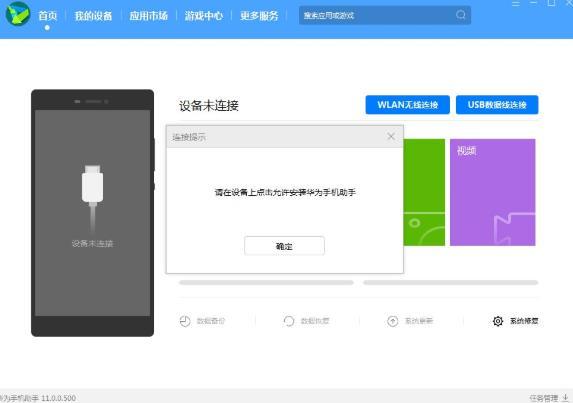
在电脑端弹出的 “请在设备上点击允许安装华为手机助手”对话框中点击 “确定”。
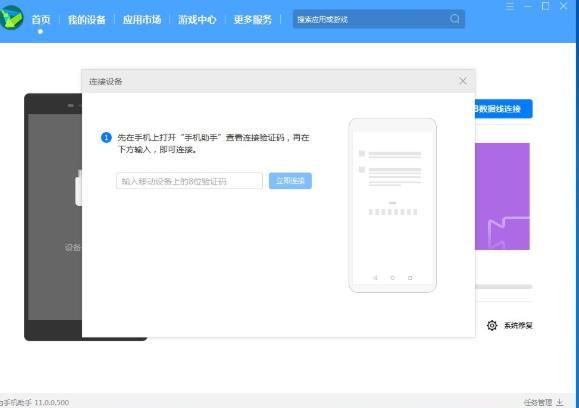
步骤 4:
在手机端打开手机助手查看连接验证码,然后在电脑端输入验证码,并点击 “立即连接”。
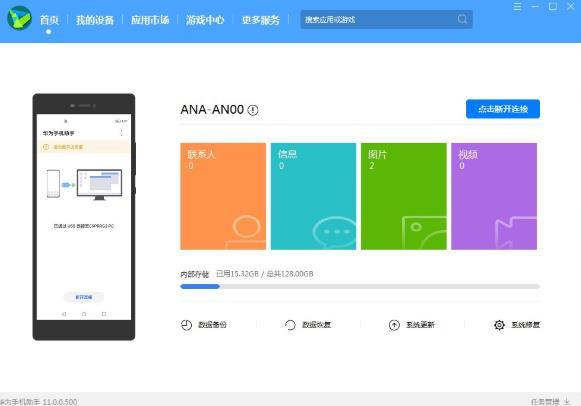
步骤 5:
在电脑端点击 “系统更新”。
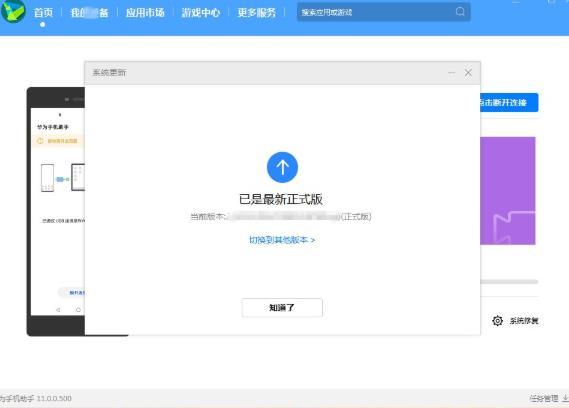
步骤 6:
在在电脑端弹出的系统更新界面点击 “切换到其他版本”。
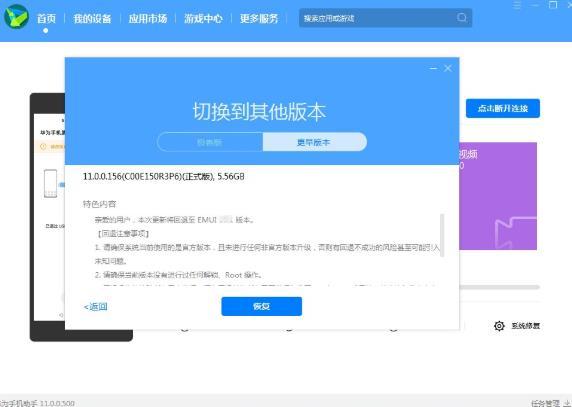
步骤 7:
在电脑端点击 “恢复”。请确保已备份好数据后,在弹出的 “此操作将彻底删除内部存储空间中的数据,包括:”对话框中点击 “版本回退”。
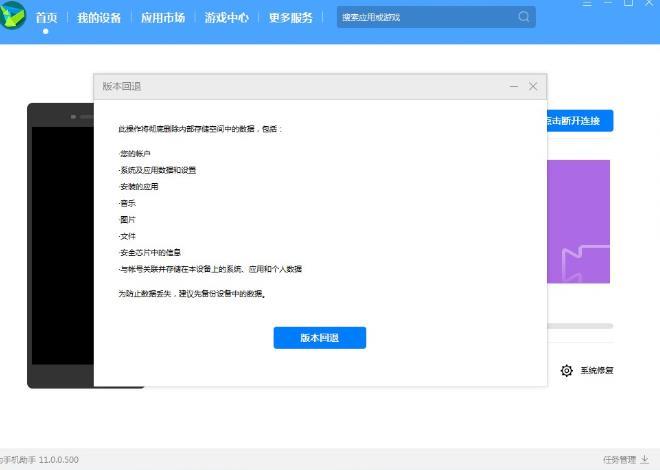
步骤 8:
等待进度完成即可。
以上就是鸿蒙系统恢复安卓系统教程的全部内容了,希望这篇文章能帮助到有需要的小伙伴。觉得这篇文章有用的话,不妨给小编点个赞哦。欢迎收藏佩琪手游网,网站每天持续更新更多教程资讯和游戏攻略。
注:文中插图与内容无关,图片来自网络,如有侵权联系删除。
下一篇:华为mate50pro截屏有几种
相关推荐
猜你喜欢
手机应用商店是安卓手机党不可或缺的一部分,我们可以简单地下载所需的软件和游戏,手机应用商店哪个好呢?以下是佩琪小编今天为大家收集的手机应用商店app,每款手机都会有自带应用商店,方便用户下载手机游戏和app,这也是必备的软件之一,我要为大家推荐的手机应用程序商店,每款手机都有自己的应用商店,供大家参考。
- 热门教程
- 最新教程
-
01

为什么B站上的3000部免费纪录片值得一看? 2024-10-24
-
02

10款成品短视频app下载安装,一键搞定创作,短视频用户:效果立竿见影! 2024-10-17
-
03

腾讯文档隐私保护怎么打开 2024-09-25
-
04

微信号在哪改名字 2024-09-23
-
05

文心一言怎么开通会员 2024-09-10
-
06

微信中的腾讯新闻怎么关闭 2024-08-26
-
07

iPhone16流量明细怎么显示 2024-08-23
-
08

闲鱼新功能简历怎么设置不了 2024-08-20
-
09

华为设置指纹解锁在哪里设置 2024-08-16
-
010

雷电模拟器打包整个虚拟机并还原怎么操作 2024-08-12